Slik gjenoppretter du passord for å låse opp din iPhone-sikkerhetskopiering raskt
Av sikkerhetsgrunner er iPhone-sikkerhetskopienpassordbeskyttet, noe som er bra, men hvis du glemmer passordet, blir det problematisk å få tilgang til sikkerhetskopien, slik at du kan gjenopprette tapte data ved å bruke det.
Ser vi på dette problemet, er vi her med detteartikkel der vi skal snakke om hvordan å låse opp iPhone-sikkerhetskopi med passord og uten passord også. Så at du vil ha et klart bilde av hvordan du får tilgang til din iPhone-sikkerhetskopi.
- Del 1: Hvordan låse opp iPhone-sikkerhetskopi med passord
- Del 2: Hvordan låse opp iPhone-sikkerhetskopi uten passord
- Del 3: Hvordan kryptere iPhone-sikkerhetskopi
Del 1: Hvordan låse opp iPhone-sikkerhetskopi med passord
Hvis du fremdeles kan huske passordet, følg bare trinnene nedenfor for å få iPhone-passordet til sikkerhetskopiering ulåst.
Trinn 1: For å låse opp iPhone-sikkerhetskopi ved hjelp av passord, må du først gå til iTunes på datamaskinen.
Trinn 2: Koble iPhone til datamaskinen. Der klikker du på ikonet til iPhone.
Trinn 3: Da vil du se et alternativ "Gjenopprett sikkerhetskopi". Trykk på det.

Trinn 4: Etter det vil mange sikkerhetskopifiler vises der. Velg sikkerhetskopien du trenger, og klikk "Gjenopprett".

Trinn 5: Den vil be om iTunes-passordet. Skriv inn den, og fortsett.
Del 2: Hvordan låse opp iPhone-sikkerhetskopi uten passord
Når du har spørsmålet foran deg "hvaer passordet for å låse opp iPhone-sikkerhetskopien ", så har du sannsynligvis glemt iTunes-passordet ditt. Så må du finne passordet for å låse opp sikkerhetskopien. Og dette kan gjøres ved hjelp av et verktøy, Tenorshare 4uKey - iTunes Backupwhich is one of de beste verktøyene for å gjenopprette iTunes-passordet ved bruk av tre angrepsmodus.
Funksjoner ved Tenorshare 4uKey - iTunes Backup
- Det kan gjenopprette glemt iTunes-passord raskt og trygt. Noen ganger, i henhold til angrepsvalget ditt, kan det imidlertid ta tid å finne passord.
- Den fjerner iTunes-kryptering på noen få minutter.
- Det sikrer nesten 100% dekrypteringsfrekvens ved å bruke de avanserte algoritmene.
- Den er fullt kompatibel med alle iTunes-versjoner.
Nedenfor er trinnene for å låse opp iPhone-sikkerhetskopi uten passord ved bruk av Tenorshare 4uKey - iTunes Backup:
Sannheten er at du ikke kan låse opp sikkerhetskopien uten passord, men dette programvareverktøyet hjelper deg med å finne det tapte passordet først, og deretter kan du bruke det passordet for å få tilgang til sikkerhetskopien.
1. Få verktøyet Tenorshare 4uKey - iTunes Backup på datasystemet. Installer den først, og start den deretter.
2. Du vil se hovedbrukergrensesnittet til programvaren der du vil se2 alternativer, fjerne innstillinger for sikkerhetskopi for sikkerhetskopi og hente iTunes-passordet. Klikk på "Hent iTunes-passordet for sikkerhetskopi."

3. På neste skjermbilde vises alle sikkerhetskopiene som er tilgjengelige på iTunes. Velg sikkerhetskopien du må låse opp, og klikk "Neste".

4. Videre vil du få 3 angrepstyper, Dictionary Attack, Brute Force with Mask Attack og Brute Force Attack. Du kan velge angrepstype i henhold til informasjonen du har.

5. Når du er ferdig med å velge angrepsalternativet, klikker du på "Start" for å starte prosessen. Du kan stoppe prosessen når som helst i mellom, og fortsette senere.
6. Når verktøyet finner riktig passord, viser det deg en popup-vindu som viser passordet som du kan bruke til å logge inn.
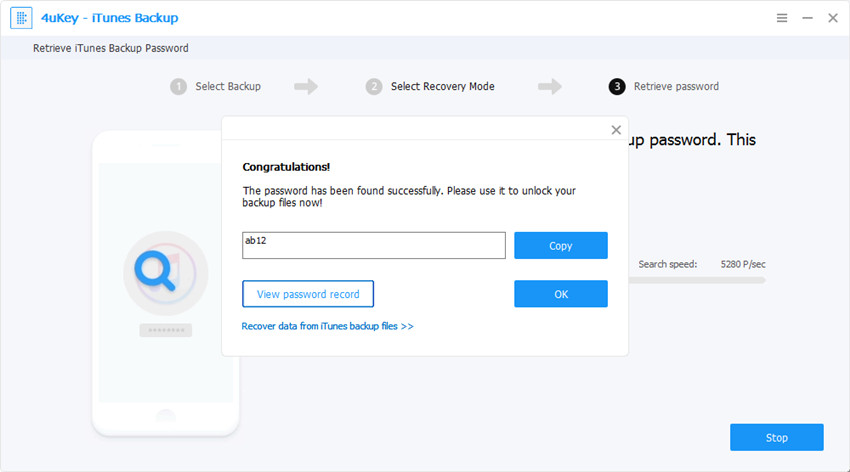
Nå har du passordet for å låse opp iPhone-sikkerhetskopien. Når du får passordet, må du gjenta del 1 for å låse opp iPhone-passordet.
Del 3: Hvordan kryptere iPhone-sikkerhetskopi
For et ekstra lag med sikkerhet kan du også kryptere iPhone-sikkerhetskopien. Nedenfor er trinnene for å kryptere sikkerhetskopi av iPhone:
1. Åpne iTunes på datamaskinen. Deretter kobler du iPhone eller en hvilken som helst annen iOS-enhet til datamaskinen din ved å bruke en USB-kabel og klikk på iPhone-ikonet
2. På neste skjermbilde, under sikkerhetskopiering, vil du se "Krypter iPhone-sikkerhetskopi". Merk av for avmerkingsboksen og klikk på Ferdig.

3. Når du blir bedt om å opprette et passord, velger du dessuten et minneverdig passord for ditt iPhone-passord.
Det er det.
Konklusjon:
Når du har glemt passordet for å låse opp iPhone-sikkerhetskopi, kan du se denne artikkelen for å vite hvordan du kan finne passordet for å låse opp iPhone-sikkerhetskopien.
Uten passord vil sikkerhetskopien din være ubrukeligfordi du ikke kan bruke dem til å gjenopprette. Derfor husker du enten passordet eller bruker det kraftige Tenorshare iPhone backup-unlocking tool for å finne riktig passord.









